WORD2013设置网格线垂直间隔的方法:
显示网格线
要设置网格线间距请先显示出网格线
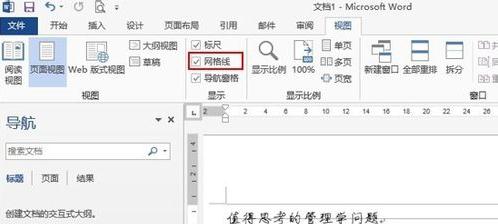
开始设置
切换到【页面布局】选项卡,调出【页面设置】分组的弹窗设置,选择“绘图网格”
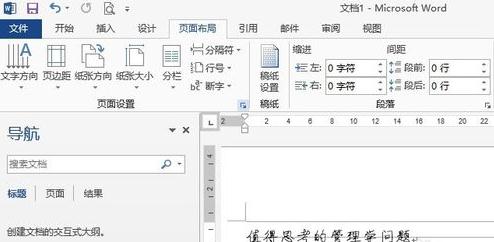
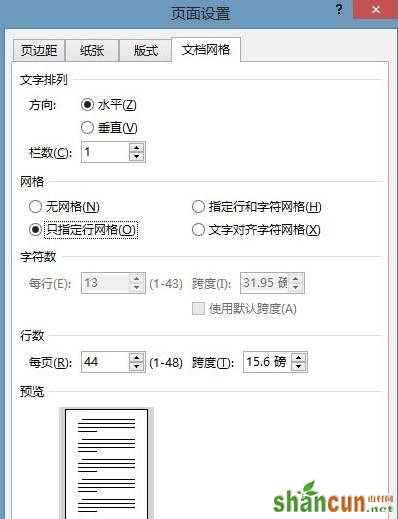
设置网格线间距
在弹出的“网格线和参考线”中,设置“网格设置”中的“垂直间距”的值,就可以改变网格的行间距了。
图例中更新“0.5行”为“1 行”
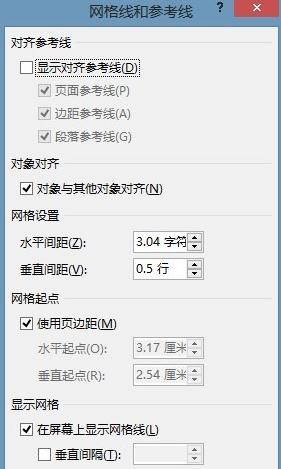
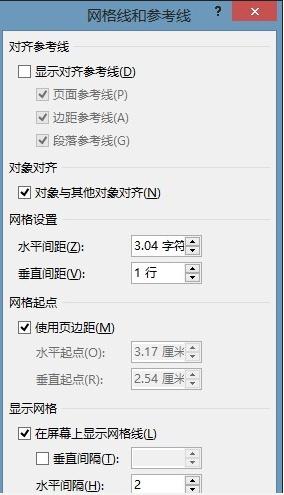
查看设置后效果
设置好后确定即可,看到设置后的行间距果然增大了。。。
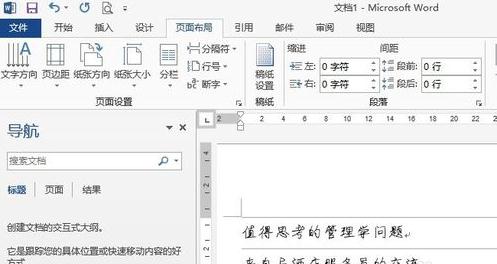
WORD2013设置网格线垂直间隔的方法:
显示网格线
要设置网格线间距请先显示出网格线
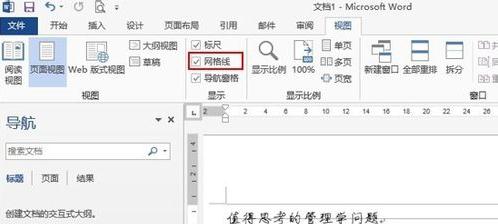
开始设置
切换到【页面布局】选项卡,调出【页面设置】分组的弹窗设置,选择“绘图网格”
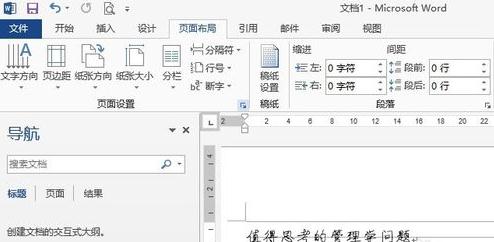
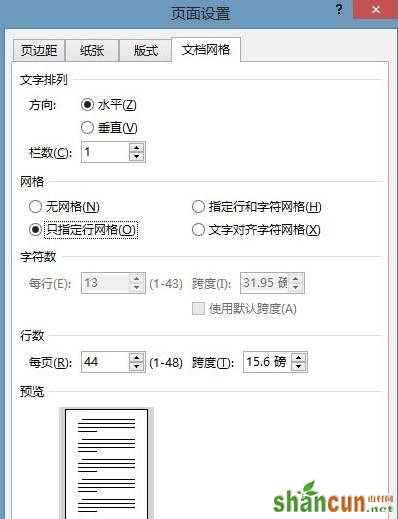
设置网格线间距
在弹出的“网格线和参考线”中,设置“网格设置”中的“垂直间距”的值,就可以改变网格的行间距了。
图例中更新“0.5行”为“1 行”
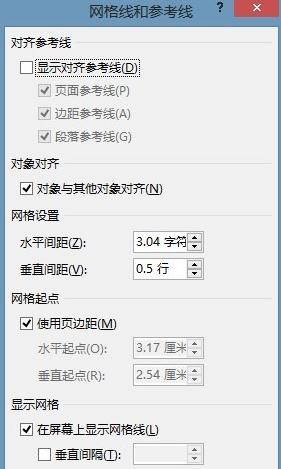
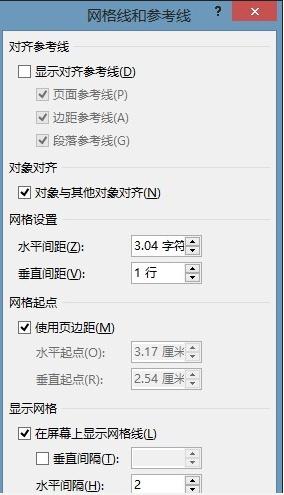
查看设置后效果
设置好后确定即可,看到设置后的行间距果然增大了。。。
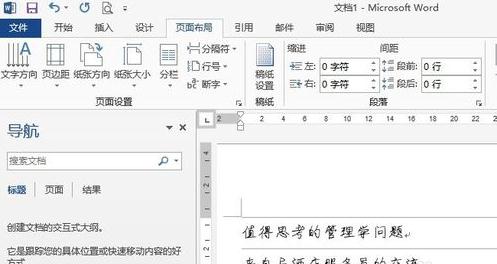

手机看新闻
微信扫描关注